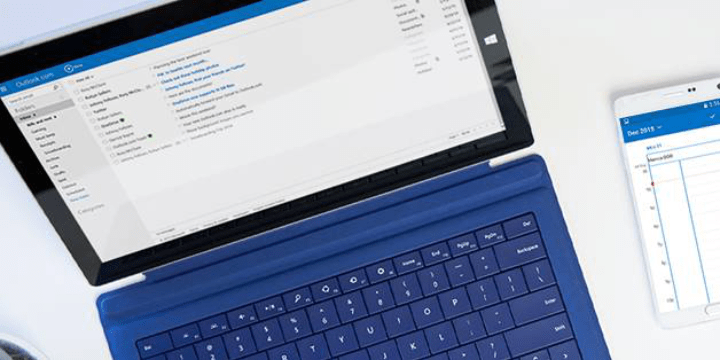Microsoft nos presenta una nueva característica llamada bandeja de prioritarios, se centra en mostrarnos los correos más importantes y separarlos de los correos basura o spam. Outlook contará con dos bandejas: prioritarios y otros, hoy te contaremos todos los detalles al respecto...
Los correos más importantes permanecen en la pestaña de prioritarios, donde podemos acceder directamente a ellos. Los demás correos estarán en la pestaña de otros, permaneciendo accesibles, pero sin molestar al usuario. Se informará si un correo es desplazado a otros y se podrá cambiar entre pestañas muy fácilmente.
¿Por qué usar la bandeja de prioritarios?
Esta nueva funcionalidad de Outlook nos viene como anillo al dedo, ya que en ocasiones nos mandan un correo importante y no lo podemos encontrar. El motivo es que con el tiempo, en nuestra cuenta vamos almacenando correos de varias páginas que nos mandan promociones, publicidad y cualquier otro tipo de contenido basura, por lo que puede resultar un problema localizar aquel correo que deseamos. Por esta razón, debemos aprender a cómo configurar nuestro correo.
Esto nos pasa a la mayoría de personas que llevamos un buen tiempo con nuestra cuenta de correo, que no podemos dejar de seguir a tantas páginas que nos hemos subscrito y sería una tarea casi imposible bloquearlas a todas.
Por eso es que nos encanta esta funcionalidad de Outlook, porque nos permite ver los correos más importantes y nos deja decidir cuáles lo son.
¿Cómo activar esta función?
Para activarla, nos vamos al icono del engranaje y seleccionamos opciones.
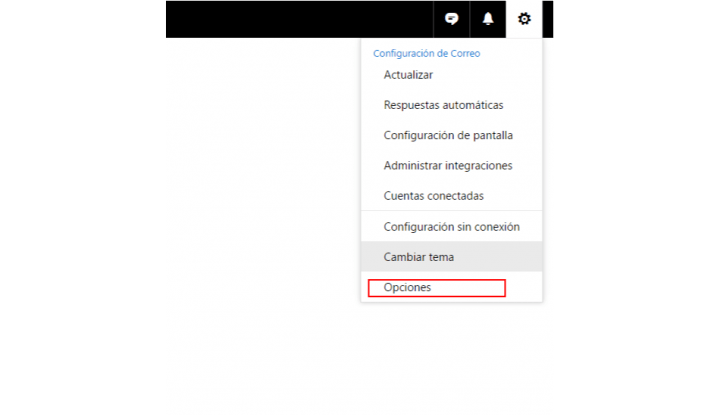
Luego bajamos a diseño y seleccionamos bandeja de prioritarios para configurar esta opción. Finalmente, saldrá la opción de ordenar los correos en dos bandejas, prioritarios y otros.
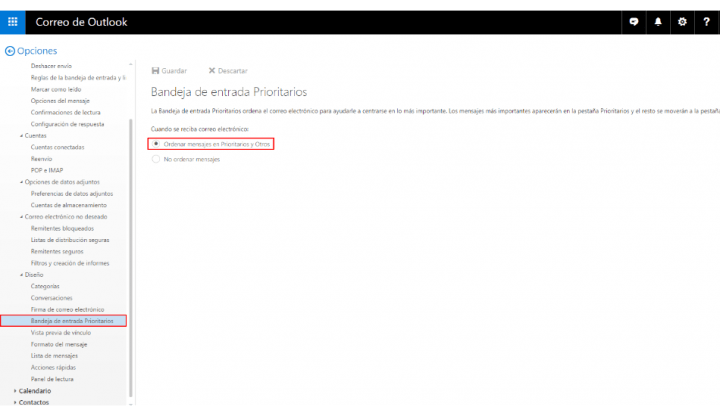
Para mover un correo a la bandeja de prioritarios a otros y viceversa, nos vamos a la bandeja de entrada y vamos a la pestaña del correo que queramos mover.
Para trasladarlo de prioritarios a otros, presionamos clic derecho, seleccionamos Mover a Otros y luego Mover esta conversación cuando quieras mover solo este mensaje. Para mover todos los futuros mensajes del remitente, nos vamos a Mover a Otros y luego Mover Siempre.
Para trasladarlo de otros a prioritarios, seleccionamos Mover a Prioritarios y luego Mover esta conversación cuando quieras mover solo este mensaje. Para mover todos los futuros mensajes del remitente, nos vamos a Mover a Prioritarios y luego Mover siempre.
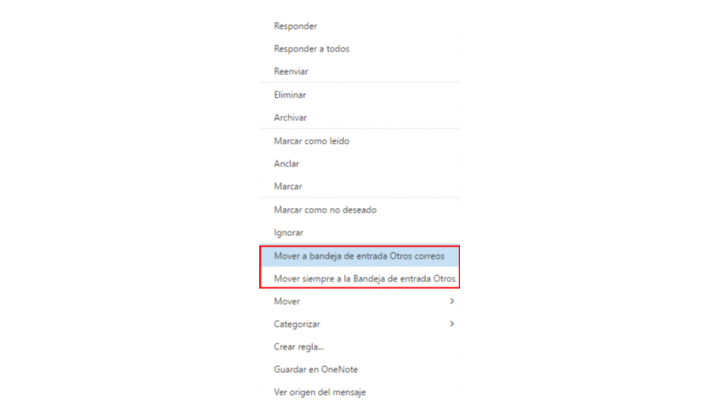
Con esto, ya tendremos configurado nuestro correo para que tengamos la bandeja de prioritarios de Outlook a nuestra disposición.
- Ver Comentarios